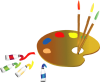Florine

Tutorial original aquí
Tutorial original creado por Vérone el 18 de noviembre de 2012
Gracias a las traductoras que hacen viajar mis tutos por el mundo
Material
Tubes:
Tube Femme de Guismo
Máscara Dream, de?..
Filtros:
Filtro Mock
Filtro Flaming Pear_Flexify 2
Filtro AP Lines_Lines_Satin
Filter Unlimited
Puedes encontrar la mayor parte de los filtros aquí
Esta traducción está registrada en Twi
Si quieres puedes ayudarte de la regla para situarte en la realización del tutorial
Marcador (Arrastra con el raton)

Si estais listos, podemos comenzar
Abrir todos los tubes en el psp. Duplicarlos (shift+D) y cerrar los originales)
ETAPA 1 : el fondo
1.-
Activar el fondo coloreado
Ajustar_ Matiz y Saturación_ Matiz/Saturación/ Luminosidad
Modificar el valor del matiz para adaptarlo a los valores de vuestro tube
2.-
Ajustar_ Desenfocar_ Desenfoque Gaussiano_ 50
3.-
Efectos_ Complementos_ Mock_Bevel
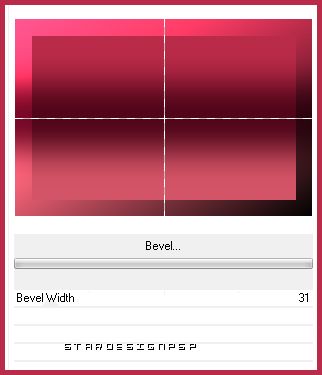
4.-
Efectos_ Complementos_ Flaming pear_Flexify 2
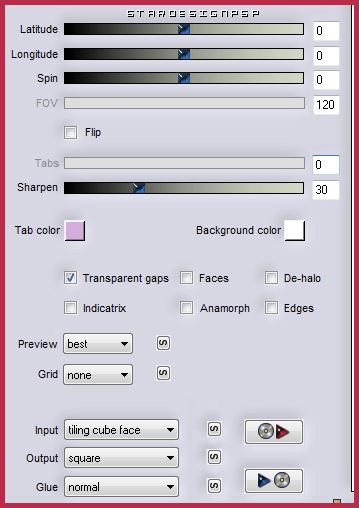
5.-
Activar la herramienta de selección_ K_ Modo Escala
Modificar:
Posición Horizontal_ 0
Escala Horizontal_ 149,50

6.-
Efectos_ Efectos Geométricos_ Sesgar

7.-
Capas_ Duplicar
Imagen_ Espejo
Opacidad al 50%
Capas_ Fusionar hacia abajo
8.-
Selecciones_ Cargar o guardar selección_ Cargar selección del disco
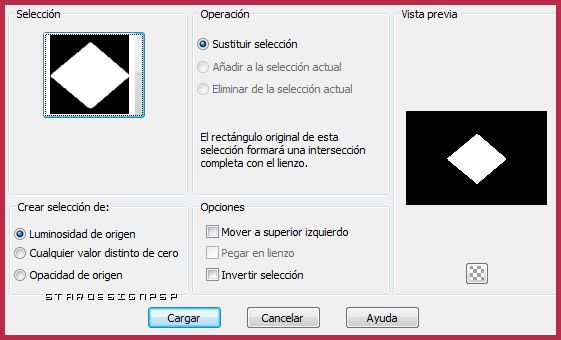
Efectos_ Complementos_ AP Lines_Lines_Satin
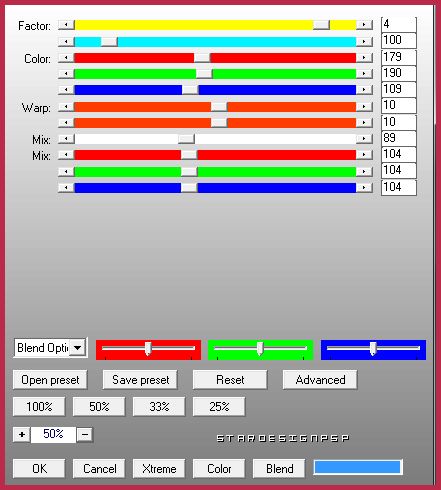
Selecciones_ Anular selección
ETAPA 2 : la máscara
1.-
Capas_ Nueva capa de trama
Llenar con el color blanco
2.-
Capas_ Nueva capa de máscara_ A partir de una imagen
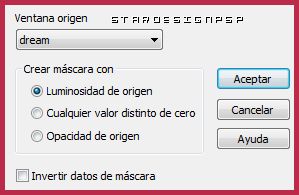
Capas_ Fusonar grupo
3.-
Imagen_ Rotación_ Rotación LIbre_ 90º a la izquierda
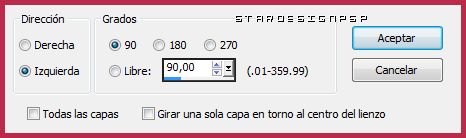
4.-
Efectos_ Efectos de la imagen_ Desplazamiento
Desplazamiento Horizontal_ -320
Desplazamiento Vertical_ -160
Transparente_ Seleccionado
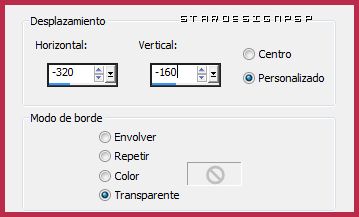
4.-
Capas_ Duplicar
Imagen_ Espejo
Imagen_ Voltear
Capas_ Fusionar hacia abajo
Capas_ Modo de capas_ Sobreexponer
Opacidad al 90%
ETAPA 3 : el personaje
Activar el tube de personaje que habéis elegido
Edición_ Copiar
Edición_ Pegar como nueva capa
Si es necesario redimensionar
(yo lo he redimensionado al 75%)
Colocar en su sitio
Aplicar una sombra
ETAPA 4 : el marco
1.-
Activar la capa del fondo
Edición_ Copiar
2.-
Capas_ Fusionar todo
Imagen_ Agregar bordes_ Simétrico_ 50 pixeles en un color claro
Selecciones_ Seleccionar todo
Selecciones_ Modificar_ Contraer_ 50 pixeles
Selecciones_ Invertir
Selecciones_ Modificar_ Contraer_ 3 pixeles
Edición_ Pegar en la selección
Efectos_ Complementos_ Unlimited_Special effects 1_Shiver
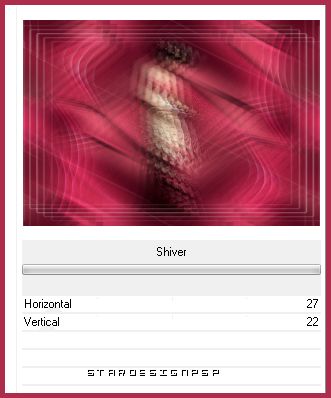
Selecciones_ Invertir
Efectos_ Efectos 3D_ Sombra en el color negro
0_0_100_40
Selecciones_ Anular selección
3.-
Imagen_ Agregar bordes_ Simétrico_ 5 pixeles en un color claro
Efectos_ Complementos_ Filtro Mock_Windo
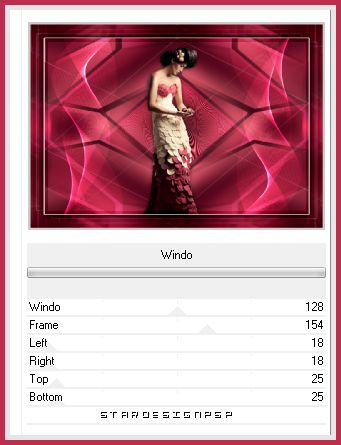
3.-
Añadir vuestra firma en nueva capa
Fusionar todo
Imagen_ Cambiar de tamaño_ Redimensionar a 900 pixeles de ancho
Guardar en formato Jpg optimizado
Gracias por haberlo hecho o interpretado
Vérone
Este tutorial ha sido realizado por Vérone. Es una creación personal.
Cualquier parecido con otro no será mas que coincidencia.
Prohibido su uso o divulgación sin el previo consentimiento de su autora
Concepción y realización © veroreves 2012